Cum de a intra bios pe laptop asus pentru Windows 10, 8, 7
Ce este BIOS
Abrevierea vine ca un sistem de intrare și de ieșire de bază BIOS. Acesta servește o parte integrantă a software-ului unui sistem informatic. Prin urmare, răspunzând la întrebarea cum să intre în BIOS pe ASUS laptop, trebuie să înțeleagă în mod clar ceea ce va trebui să se ocupe.

BIOS-ul este pe chip și placa de bază are propria sursă de energie - baterie. Acest sistem acționează ca un depozit de date și să garanteze că informațiile necesare nu vor fi pierdute în caz de defecțiuni. Acesta moștenește toate setările sistemului Asus. Este o memorie în mod continuu.

Funcția primară a BIOS-ului - depistarea precoce și recunoașterea tuturor elementelor constitutive ale sistemului:
controale BIOS pentru toate comunicările între ele și abia apoi trece la sistemul de operare de pornire, controlul este transferat la încărcător. Cu alte cuvinte, este o legătură esențială între dispozitivele și sistemul de operare.
Cum de a intra în BIOS pe ASUS laptop
Există mai multe modalități de a intra în BIOS prin utilizarea diverselor combinații de taste. Dar aici este necesar să se ia în considerare faptul că, în funcție de model, modificarea laptop-ul placii de baza întreaga secvență de acțiuni pot fi diferite. În cele mai multe cazuri, cheile Del sunt implicate în parametrii de sarcină. F2. Ctrl. Esc.
Luați în considerare câteva modalități prin care se poate, cât mai curând posibil, pentru a intra în BIOS de la ASUS:
- Porniți laptopul. Deoarece parametrii de descărcare este destul de rapid, de timp pentru a intra în BIOS-ul este necesară în primele 3-5 secunde înainte de pornirea sistemului de operare. Văzând logo-ul companiei, trebuie să apăsați Esc. În continuare, sistemul își propune să continue «Enter SETUP» și selectați butonul corespunzător de lansare. În cele mai multe modele, un semnal pentru pornirea F2 este apăsată tasta. De regulă, sistemul indică cheie ar trebui să fie selectate.

- În cazul în care notebook-ul nu răspunde, atunci ai nevoie pentru a încerca să intre în BIOS-ul selectând tastele. Acest lucru poate fi o combinație de Ctrl + F2 sau Del. Modelele individuale pot fi modificate pentru a răspunde la F6 de presare. F12. F8. Este demn de remarcat faptul că, pentru a încerca o nouă comandă rapidă aveți nevoie în timpul fiecărei pornire ulterioare.
- În cazul setărilor de boot eșec notebook-ul ar trebui să li se acorde timp să se relaxeze un pic și să se răcească. Din nou, încercați să boot-eze, împănat tasta de pornire, și personaliza în continuare BIOS.
În versiuni diferite ale unui mod de a intra în BIOS pe ASUS laptop, ei, așa că ia în considerare fiecare separat.
Ar trebui să menționăm, de asemenea, posibilitatea de a intra în BIOS-ul atunci când laptopul.
Dacă Asus este echipat cu Windows 7 sau XP versiune a BIOS-ului pentru a determina tipul și du-te la meniul principal va intra «msinfo32» echipa. Întrebați-l în mai multe moduri:
- Intră «msinfo32» Începând din bara de căutare și apoi apăsați Enter.
- Selectați o combinație pentru a începe Task Manager Ctrl + Shift + Esc sau Ctrl + Alt + Delete. Du-te la secțiunea „File“ și selectați „nouă (Executare ...).“ În fereastra care apare în linia de intrare de tip «msinfo32» și confirmați cu OK.
- Apăsați tasta combinație + R. În fereastra de intrare, introduceți «msinfo32» și selectați OK.
Ca rezultat, cheile de intrare corecte, în orice mod de a deschide o fereastră cu toate datele despre sistemul de operare și versiunea de BIOS pe un laptop. Apoi, trebuie doar să găsească cheia potrivită pentru tipul specificat de BIOS. Un sfat bun este prezentat mai jos butoanele de selecție pentru a intra în sistem.
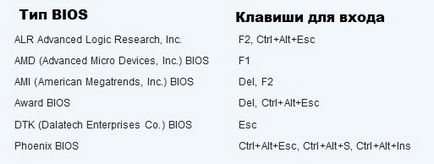
apăsarea simultană a uneia dintre aceste combinații de taste atunci când boot-area Windows 7 sau XP, deschideți meniul principal BIOS.
În primul rând, ar trebui să facem o conexiune competentă a unui dispozitiv extern, pentru a intra în meniul de BIOS laptop ASUS rulează Windows 8 va utiliza în mod corect setările UEFI.
Pentru a rula necesitatea de BIOS pentru a face următoarele:
- Pe panoul de control pentru desktop, selectați „Settings (Setări)».
- În partea de jos a ferestrei care se deschide clic pe „Setările PC Change» (Modificare setări PC).
- În meniul care apare, selectați „General» (General), continuați să faceți clic pe „parametrii de boot speciale» (pornire avansat), și după repornire acum (Repornire acum).
- La sfârșitul unei repornire este necesară pentru a opta pentru „Diagnostics» (Troubleshout).
- În fereastra care se deschide, găsiți „Setări avansate» (Opțiuni avansate).
- Apoi, selectați „built-in opțiunile de software UEFI» (UEFI Firmvare Settings).
- La sfârșitul ultimei ferestrei click pe reîncărcată (Repornire).
Și dacă sunt îndeplinite toate etapele pașii de mai jos, atunci BIOS-ul va începe imediat după sistemul repornește.
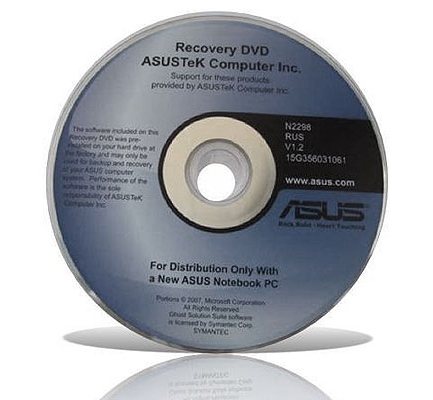
ferestre 10
Forum BIOS
Figura cum să meargă la software-ul de laptop BIOS ASUS, a deschis secțiunile casetă albastră. Printre acestea:
- Puterea este responsabil pentru consumul de energie electrică și de disponibilitatea energiei în curent continuu elementele incluse ale sistemului.
- Principal conține informații despre tipul, cantitatea de memorie instalată, data și ora.
- Boot definește parametrii sistemului de descărcare poocherednost.
- Avansat include configurație de tip extinsă. Utilizatorii neexperimentați nu ar trebui să experimenteze cu această secțiune.
- Ieșiți din ofertele de sistem.
Confirmarea selectarea oricare dintre secțiuni este o apăsând pe Enter. Pentru deplasarea între secțiunile îndeplinesc săgeată cursoarele de pe tastatură. Pentru a face modificări la elementul de meniu vizualizare selectat utilizând PgUp sau PgDn.
concluzie
Dacă ați primit recent un laptop de la ASUS, răspunsul la multe dintre întrebările dumneavoastră și de a ajuta du-te la setările sistemului vă va ajuta cunoștințe de bază a limbii engleze și instrucțiunile pentru dispozitivul de calculator, care este atașat. O lucrare competentă cu software-ul BIOS în timp util va ajuta să facă modificările necesare în sistem și să corecteze orice probleme identificate.